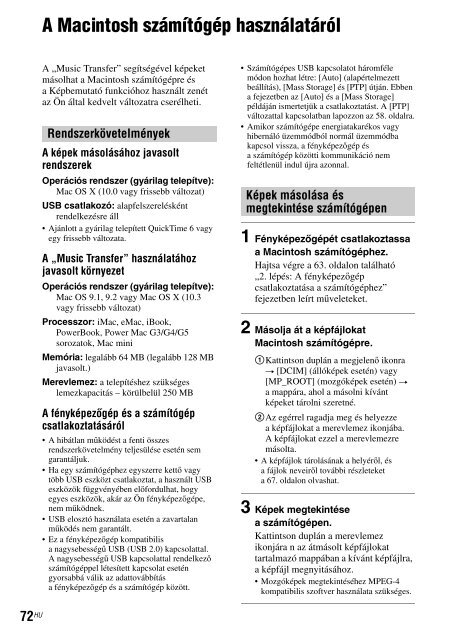Sony DSC-M2 - DSC-M2 Consignes d’utilisation Hongrois
Sony DSC-M2 - DSC-M2 Consignes d’utilisation Hongrois
Sony DSC-M2 - DSC-M2 Consignes d’utilisation Hongrois
Create successful ePaper yourself
Turn your PDF publications into a flip-book with our unique Google optimized e-Paper software.
A Macintosh számítógép használatáról<br />
A „Music Transfer” segítségével képeket<br />
másolhat a Macintosh számítógépre és<br />
a Képbemutató funkcióhoz használt zenét<br />
az Ön által kedvelt változatra cserélheti.<br />
Rendszerkövetelmények<br />
A képek másolásához javasolt<br />
rendszerek<br />
Operációs rendszer (gyárilag telepítve):<br />
Mac OS X (10.0 vagy frissebb változat)<br />
USB csatlakozó: alapfelszerelésként<br />
rendelkezésre áll<br />
• Ajánlott a gyárilag telepített QuickTime 6 vagy<br />
egy frissebb változata.<br />
A „Music Transfer” használatához<br />
javasolt környezet<br />
Operációs rendszer (gyárilag telepítve):<br />
Mac OS 9.1, 9.2 vagy Mac OS X (10.3<br />
vagy frissebb változat)<br />
Processzor: iMac, eMac, iBook,<br />
PowerBook, Power Mac G3/G4/G5<br />
sorozatok, Mac mini<br />
Memória: legalább 64 MB (legalább 128 MB<br />
javasolt.)<br />
Merevlemez: a telepítéshez szükséges<br />
lemezkapacitás – körülbelül 250 MB<br />
A fényképezőgép és a számítógép<br />
csatlakoztatásáról<br />
• A hibátlan működést a fenti összes<br />
rendszerkövetelmény teljesülése esetén sem<br />
garantáljuk.<br />
• Ha egy számítógéphez egyszerre kettő vagy<br />
több USB eszközt csatlakoztat, a használt USB<br />
eszközök függvényében előfordulhat, hogy<br />
egyes eszközök, akár az Ön fényképezőgépe,<br />
nem működnek.<br />
• USB elosztó használata esetén a zavartalan<br />
működés nem garantált.<br />
• Ez a fényképezőgép kompatibilis<br />
a nagysebességű USB (USB 2.0) kapcsolattal.<br />
A nagysebességű USB kapcsolattal rendelkező<br />
számítógéppel létesített kapcsolat esetén<br />
gyorsabbá válik az adattovábbítás<br />
a fényképezőgép és a számítógép között.<br />
72 HU<br />
• Számítógépes USB kapcsolatot háromféle<br />
módon hozhat létre: [Auto] (alapértelmezett<br />
beállítás), [Mass Storage] és [PTP] útján. Ebben<br />
a fejezetben az [Auto] és a [Mass Storage]<br />
példáján ismertetjük a csatlakoztatást. A [PTP]<br />
változattal kapcsolatban lapozzon az 58. oldalra.<br />
• Amikor számítógépe energiatakarékos vagy<br />
hibernáló üzemmódból normál üzemmódba<br />
kapcsol vissza, a fényképezőgép és<br />
a számítógép közötti kommunikáció nem<br />
feltétlenül indul újra azonnal.<br />
Képek másolása és<br />
megtekintése számítógépen<br />
1 Fényképezőgépét csatlakoztassa<br />
a Macintosh számítógéphez.<br />
Hajtsa végre a 63. oldalon található<br />
„2. lépés: A fényképezőgép<br />
csatlakoztatása a számítógéphez”<br />
fejezetben leírt műveleteket.<br />
2 Másolja át a képfájlokat<br />
Macintosh számítógépre.<br />
1Kattintson duplán a megjelenő ikonra<br />
t [DCIM] (állóképek esetén) vagy<br />
[MP_ROOT] (mozgóképek esetén) t<br />
a mappára, ahol a másolni kívánt<br />
képeket tárolni szeretné.<br />
2Az egérrel ragadja meg és helyezze<br />
a képfájlokat a merevlemez ikonjába.<br />
A képfájlokat ezzel a merevlemezre<br />
másolta.<br />
• A képfájlok tárolásának a helyéről, és<br />
a fájlok neveiről további részleteket<br />
a 67. oldalon olvashat.<br />
3 Képek megtekintése<br />
aszámítógépen.<br />
Kattintson duplán a merevlemez<br />
ikonjára n az átmásolt képfájlokat<br />
tartalmazó mappában a kívánt képfájlra,<br />
a képfájl megnyitásához.<br />
• Mozgóképek megtekintéséhez MPEG-4<br />
kompatibilis szoftver használata szükséges.